Секция треков
Секция треков располагается справа от списка треков (рис. 4.29). Каждому полю в списке треков соответствует своя горизонтальная полоса в секции треков. Эта полоса, собственно, и есть трек. Полосы отгорожены друг от друга тонкими "выпуклыми" границами, которые не так-то просто разглядеть на рисунке, но реально они существуют.
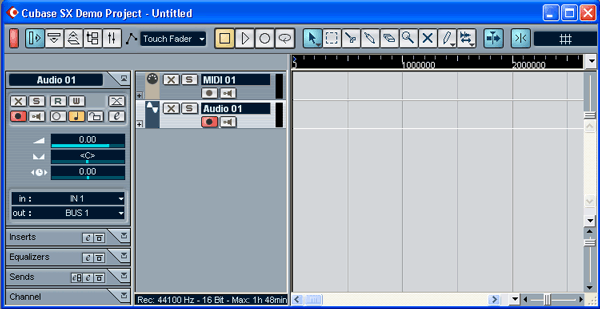
Рис. 4.29. Окно Cubase SX Project (большую часть занимает секция треков)
Части (parts), первое знакомство
В нашем примере в проекте имеется два трека: MIDI- и аудиотрек. На них, соответственно, могут храниться MIDI- и аудиосообщения. Однако любые сообщения могут храниться лишь внутри так называемых частей (parts), которые, в свою очередь, хранятся на треках. Причем MIDI-сообщения могут храниться только в MIDI-частях, которые могут располагаться только на MIDI-треках. Аудиосообщения могут храниться непосредственно на аудиотреках.
Части создаются автоматически во время записи MIDI- или аудиоинформации. Однако существует и другой путь создания частей. Нажмите кнопку  расположенную на панели инструментов окна проекта. Данный инструмент называется Draw (рисовать). Нарисуем с его помощью прямоугольник, расположенный на MIDI-треке. Для этого подведем курсор к тому месту трека, где будет находиться одна из сторон прямоугольника (рис. 4.30, а), нажмем левую кнопку мыши и потащим курсор мыши по горизонтали (4.30, б). Около курсора будет отображаться текущая координата курсора на оси времени и длина (Length) рисуемого прямоугольника. Когда мы отпустим кнопку мыши, возникнет некий прямоугольный объект (на рис. 4.30, в он называется MIDI 01). Этот объект есть не что иное, как часть. В данном случае она не содержит внутри себя ни одного MIDI-сообщения.
расположенную на панели инструментов окна проекта. Данный инструмент называется Draw (рисовать). Нарисуем с его помощью прямоугольник, расположенный на MIDI-треке. Для этого подведем курсор к тому месту трека, где будет находиться одна из сторон прямоугольника (рис. 4.30, а), нажмем левую кнопку мыши и потащим курсор мыши по горизонтали (4.30, б). Около курсора будет отображаться текущая координата курсора на оси времени и длина (Length) рисуемого прямоугольника. Когда мы отпустим кнопку мыши, возникнет некий прямоугольный объект (на рис. 4.30, в он называется MIDI 01). Этот объект есть не что иное, как часть. В данном случае она не содержит внутри себя ни одного MIDI-сообщения.
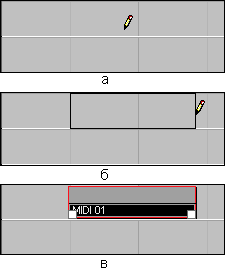
Рис. 4.30. Создание части с помощью инструмента Draw
Нажмите кнопку  расположенную на панели инструментов окна проекта. Инструмент называется Object Selection (выбор объекта). После этого сделайте двойной щелчок над только что нарисованной частью. Если вы не изменили соответствующую опцию диалогового окна Preferences, вызываемого командой главного меню File › Preferences, то после двойного щелчка откроется окно Key Editor (рис. 4.31, а) – редактор отпечатков клавиш.
расположенную на панели инструментов окна проекта. Инструмент называется Object Selection (выбор объекта). После этого сделайте двойной щелчок над только что нарисованной частью. Если вы не изменили соответствующую опцию диалогового окна Preferences, вызываемого командой главного меню File › Preferences, то после двойного щелчка откроется окно Key Editor (рис. 4.31, а) – редактор отпечатков клавиш.
